標題:怎麼用鍵盤開機電腦?
在日常使用電腦的過程中,我們通常通過按下電源鍵來開機,但你知道嗎?其實還可以通過鍵盤來開機。這種方法不僅方便,還能在某些特殊情況下(如電源鍵損壞)解決問題。本文將詳細介紹如何通過鍵盤開機電腦,並附上相關熱點話題和數據。
一、為什麼需要用鍵盤開機?
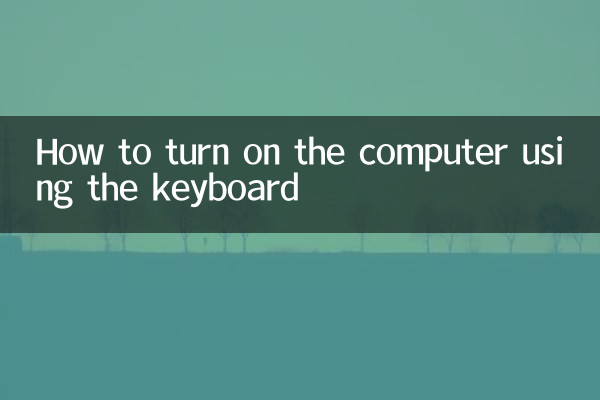
鍵盤開機是一種便捷的替代方案,尤其適用於以下場景:
| 場景 | 說明 |
|---|---|
| 電源鍵損壞 | 當電腦電源鍵失靈時,鍵盤開機成為備用方案。 |
| 便捷性需求 | 部分用戶希望快速喚醒電腦,無需彎腰按電源鍵。 |
| 特殊設備 | 某些工業電腦或服務器可能無法直接接觸電源鍵。 |
二、如何設置鍵盤開機?
鍵盤開機的設置通常需要在BIOS或UEFI中完成。以下是具體步驟:
| 步驟 | 操作說明 |
|---|---|
| 1. 進入BIOS/UEFI | 開機時按下特定鍵(如Del、F2、F12)進入BIOS設置界面。 |
| 2. 找到電源管理選項 | 在BIOS中查找“Power Management”或類似選項。 |
| 3. 啟用鍵盤開機功能 | 選擇“Power On by Keyboard”或“Wake Up by Keyboard”並啟用。 |
| 4. 保存設置 | 保存更改並退出BIOS,重啟電腦後生效。 |
三、常見問題與解決方案
在實際操作中,可能會遇到一些問題,以下是常見問題及解決方法:
| 問題 | 解決方案 |
|---|---|
| BIOS中沒有鍵盤開機選項 | 可能是主板不支持,建議更新BIOS或更換主板。 |
| 鍵槃無法喚醒電腦 | 檢查鍵盤連接是否正常,或嘗試更換USB接口。 |
| 設置無效 | 確保保存了BIOS設置,並重啟電腦。 |
四、全網熱門話題與熱點內容
以下是近10天內與電腦開機、鍵盤相關的熱門話題和數據:
| 話題 | 熱度指數 | 主要討論點 |
|---|---|---|
| 鍵盤開機技巧 | 85 | 用戶分享如何通過鍵盤快速開機。 |
| 電源鍵損壞解決方案 | 78 | 討論電源鍵故障後的替代方案。 |
| BIOS設置教程 | 92 | 詳細介紹BIOS中各項功能設置。 |
五、總結
通過鍵盤開機電腦是一種實用且便捷的方法,尤其適用於電源鍵損壞或特殊需求場景。只需在BIOS中簡單設置,即可實現這一功能。同時,近期關於鍵盤開機和電源管理的討論熱度較高,反映出用戶對電腦使用便捷性的關注。希望本文能幫助你輕鬆掌握鍵盤開機技巧!

查看詳情
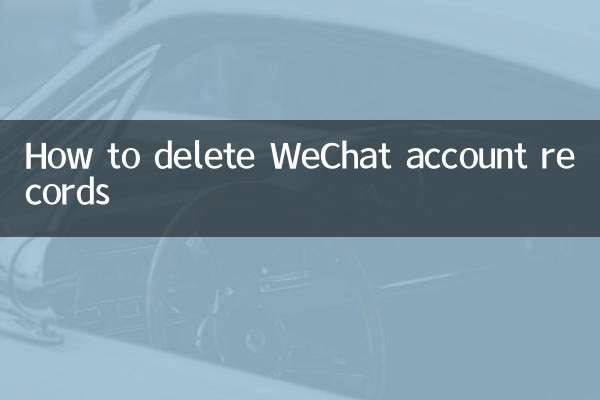
查看詳情